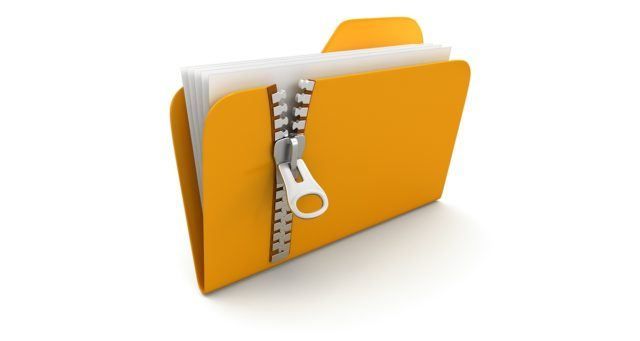
Сжатие — это удобный метод, если вы хотите обмениваться большими файлами через Интернет или нехватать места на вашем устройстве. Когда вы сжимаете файл, из него удаляются ненужные элементы, чтобы уменьшить его размер по сравнению с исходной формой. Zip является одним из наиболее часто используемых форматов файловых архивов из-за его универсального присутствия и простоты сжатия.
Если вы хотите создать ZIP-файл, но не знаете, с чего начать, вот руководство по архивированию и разархивированию файлов в операционных системах Windows и Mac.
Как заархивировать файл в Windows 10? [Использование встроенного Zip Tool]
Чтобы заархивировать файл в Windows 10, выполните следующие действия:
- Перейдите в Проводник и выберите файл / папку, которую вы хотите сжать.
- Щелкните правой кнопкой мыши и в разделе «Отправить» выберите «Сжатая (заархивированная) папка».

- Вам будет предложено ввести имя zip-файла или папки.

- Введите имя и нажмите Enter, чтобы создать ZIP-файл.
Использование сторонней программы zip
Помимо использования собственного средства архивации Windows, вы также можете использовать стороннее программное обеспечение для архивирования файлов. Есть несколько вариантов, доступных там. Если вы не уверены в выборе лучшего, вы можете проверить наш список лучших программ для сжатия файлов.
Как распаковать файл в Windows 10?
После архивирования файла, теперь вы хотите разархивировать его и просмотреть содержимое файла / папки, затем вам нужно распаковать его.
Чтобы распаковать файл в Window, вам просто нужно дважды щелкнуть файл. Операционная система Windows автоматически разархивирует файл для вас. Если вы хотите разархивировать папку, щелкните правой кнопкой мыши и выберите «Извлечь все», чтобы просмотреть ее содержимое.
Читайте также: 7-Zip против WinRar против WinZIP: выбор лучшего инструмента для сжатия файлов
Как заархивировать файл в Mac?
Как и в Windows, в MacOS также есть встроенный zip-инструмент, который позволяет пользователям легко заархивировать файл. Есть следующие шаги, чтобы заархивировать файл в macOS:
- Выберите файл или папку, которую вы хотите сжать.
- Щелкните правой кнопкой мыши и выберите «Сжать имя файла».

- Будет создан ZIP-файл с тем же именем.
- Чтобы сжать несколько файлов, выберите все файлы и выполните описанные выше шаги.
Как распаковать файл в Mac?
Распаковка файла на устройстве Mac — довольно простой процесс. Как и в Windows, вам нужно дважды щелкнуть файл, чтобы распаковать его и просмотреть его содержимое. Вы также можете разархивировать файл, выбрав zip-файл> щелкните правой кнопкой мыши> Открыть с помощью> Утилита архивирования.
Примечание. Утилита архивирования — это стандартное программное обеспечение для архивирования на устройствах Mac, которое архивирует и распаковывает файлы и папки.
Zip, распаковать файлы онлайн
В ситуации, когда программное обеспечение по умолчанию в операционной системе не работает, вы можете установить стороннее программное обеспечение или посетить веб-сайты, которые сжимают файлы. Есть много сайтов, где вы можете архивировать, распаковывать файлы онлайн. Вам просто нужно загрузить файл, который вы хотите сжать, и выбрать формат, в котором вы хотите его сжать. Многие веб-сайты по сжатию файлов также предлагают расширенные инструменты для сжатия файлов, которые вы можете использовать.
Также читайте: Как сжать диск, чтобы сэкономить дисковое пространство с помощью сжатия NTFS?

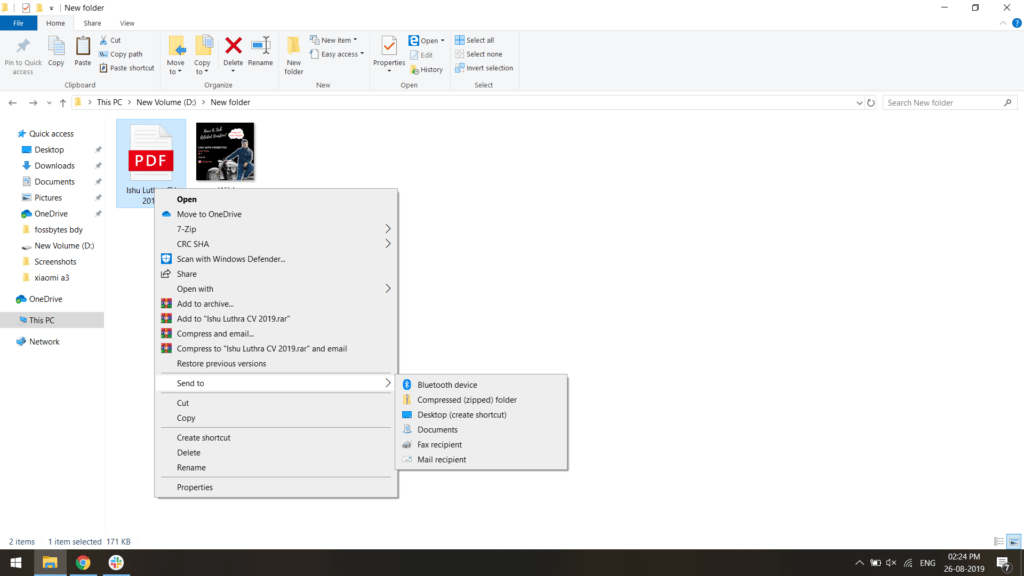
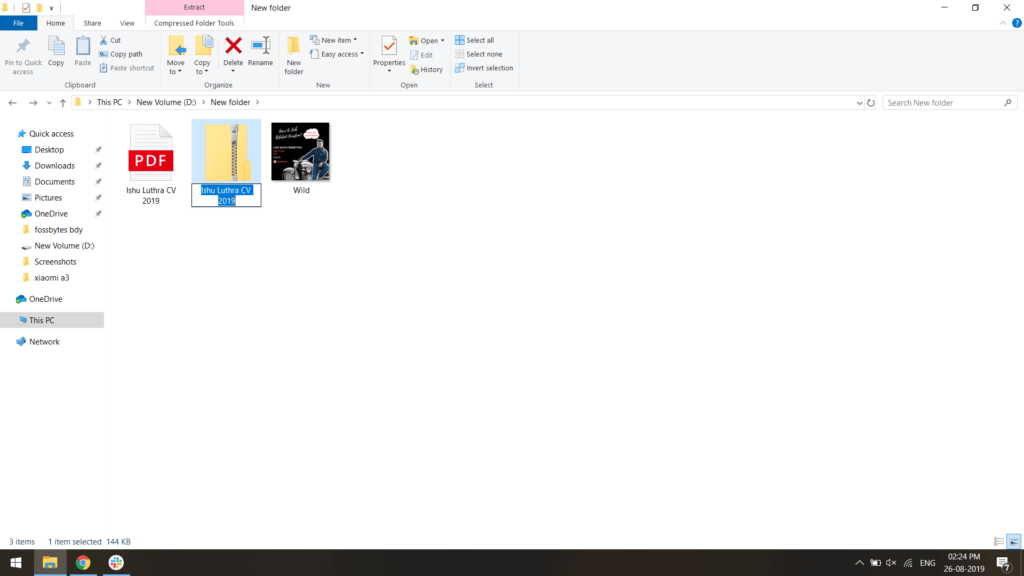
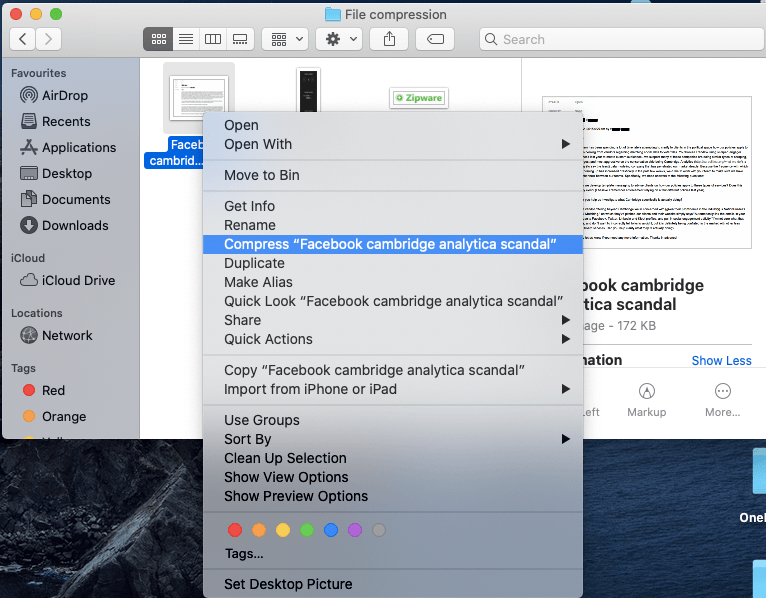
![Как заархивировать файл в Windows и Mac? [Простые шаги для архивирования файлов]](https://htc-smart.ru/wp-content/cache/thumb/1a/62a7a092104c31a_320x200.jpg)

